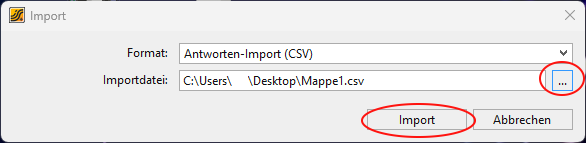- 16 Aug 2024
- 1 Minute to read
- Print
- DarkLight
- PDF
Datenpflege in Excel
- Updated on 16 Aug 2024
- 1 Minute to read
- Print
- DarkLight
- PDF
Exportieren von Prüfmodellen
Das Exportieren von Prüfmodellen wird verwendet um sich die Eingabe zu erleichtern. Prüfmodelle werden standardmäßig als CSV-File exportiert, im Excel bearbeitet und dann wieder importiert.
Um ein Prüfmodell zu exportieren klickt man im Fenster “Prüfmodell” auf [Extras]→[CSV-Export…]
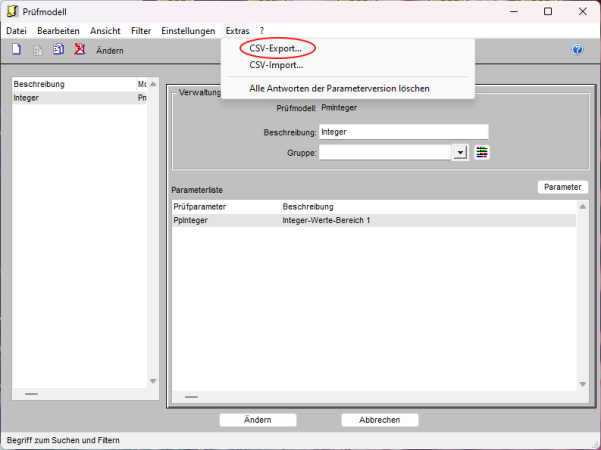
Anschließend gibt man im Export-Fenster seinen Pfad an, und exportiert den Inhalt als .CSV-Datei.
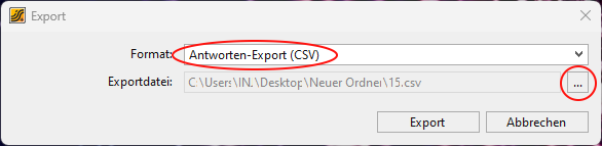
Antworten in Excel anlegen
In Excel kann die .CSV-Datei geöffnet werden, und neue Prüfmodelle/Prüfparameter/Antworten angelegt werden. Ähnlich wie Anlage von Artikeln im Warenstamm. Siehe Import-Warenstamm.
So sollte es dann nach den öffnen der CSV-Datei aussehen:
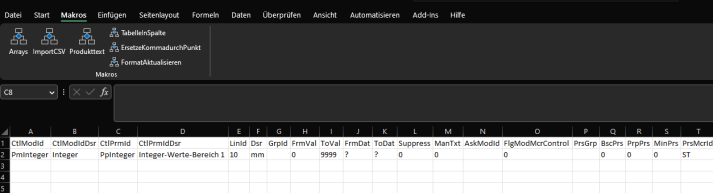
Anbei eine Auflistung der wichtigsten Felder im Export.
Feld | Beschreibung |
|---|---|
CtlModId | Prüfmodell |
CtlModIdDsr | Prüfmodell-Beschreibung |
CtlPrmID | Prüfparameter |
CtlPrmIdDsr | Prüfparameter-Beschreibung |
LinId | Zeilennummer |
Dsr | Antwortbeschreibung |
GrpID | Gruppe |
FrmVal | Gültig ab - Datum |
ToVal | Gültig bis - Datum |
FrmDat | Von Wert |
ToDat | Bis Wert |
Importieren von Prüfmodellen
Um die Änderungen zu importieren muss man auf [Extras]→[CSV-Import…] klicken:
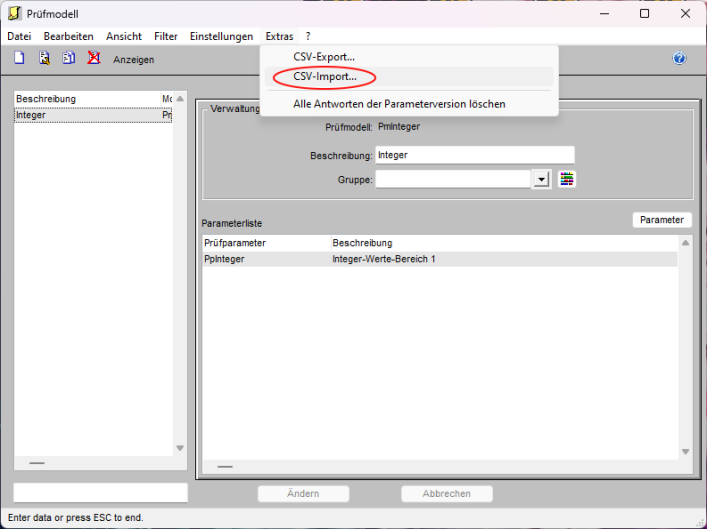
Es öffnet sich das Import Fenster, wo das Format und die Importdatei gewählt werden kann.